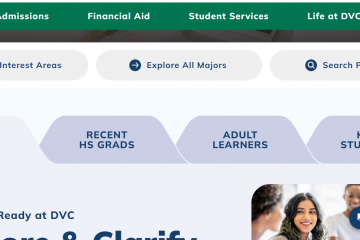So erstellen Sie eine BAT-Datei
Eine Stapeldatei (oder BAT-Datei) stellt eine Skriptdatei dar, die eine Reihe von Befehlen speichert, die in einer fortlaufenden Reihenfolge ausgeführt werden sollen. Solche Dateien werden häufig verwendet, um Programme zu laden, mehrere gleichzeitige Prozesse auszuführen oder sich wiederholende Aufgaben zu automatisieren. Entgegen der landläufigen Meinung erfordert das Erstellen von BAT-Dateien keine fortgeschrittenen Computerkenntnisse.
Wenn Sie lernen möchten, wie man eine BAT-Datei erstellt, suchen Sie nicht weiter. Dieser Artikel enthält detaillierte Schritt-für-Schritt-Anleitungen zum Erstellen verschiedener BAT-Dateien.
So erstellen Sie eine BAT-Datei unter Windows 11
Das Erstellen von BAT-Dateien in Windows muss nicht sein kompliziert sein. So erstellen Sie eine einfache BAT-Datei:
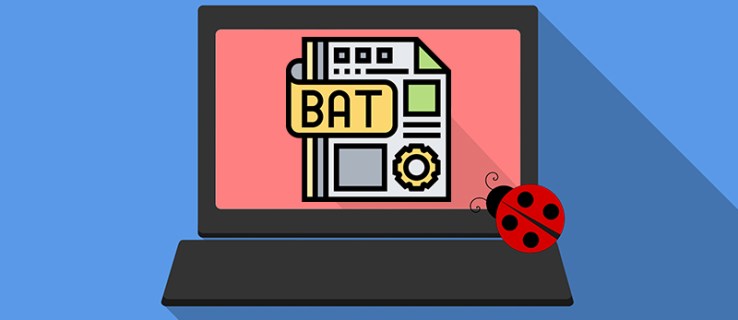 Öffnen Sie das Startmenü, beginnen Sie mit der Eingabe von „Notepad“ und öffnen Sie es.
Öffnen Sie das Startmenü, beginnen Sie mit der Eingabe von „Notepad“ und öffnen Sie es.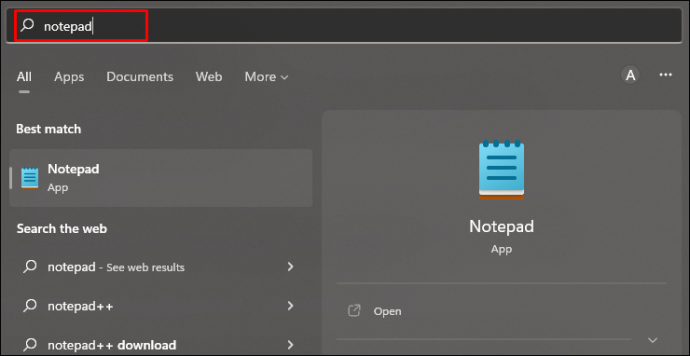 Geben Sie diese Zeilen in die Textdatei ein:
Geben Sie diese Zeilen in die Textdatei ein:
“@ECHO OFF
ECHO Hallo und willkommen beim Batch-Scripting! Wenn Sie diesen Text sehen, ist er bedeutet, dass Sie erfolgreich eine BAT-Datei in Windows erstellt haben. Gut gemacht!
PAUSE”.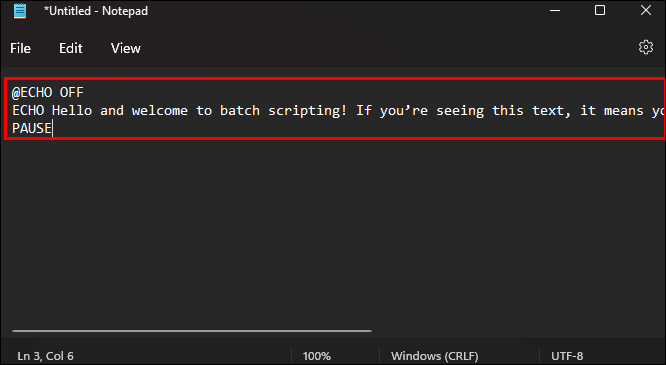 Wählen Sie „Datei.“
Wählen Sie „Datei.“
Wählen Sie „Speichern unter.“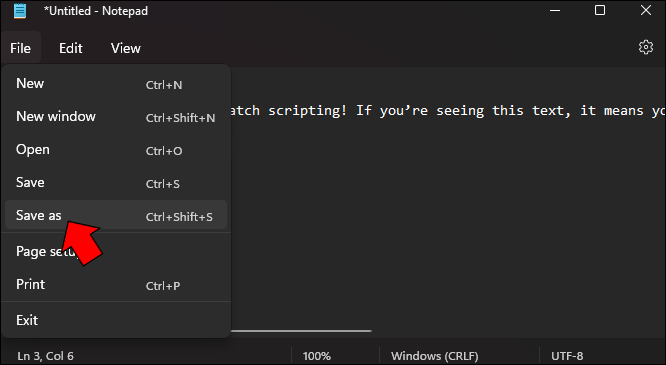 Benennen Sie die Datei. Wir empfehlen „Test Bat“ oder etwas Ähnliches. Denken Sie daran, dass Sie „.bat“ am Ende des Dateinamens hinzufügen müssen, da es ohne es nicht funktioniert. Stellen Sie außerdem sicher, dass „Alle Dateien“ neben „Speichern als Typ“ ausgewählt ist. Speichern Sie die Datei am gewünschten Ort.
Benennen Sie die Datei. Wir empfehlen „Test Bat“ oder etwas Ähnliches. Denken Sie daran, dass Sie „.bat“ am Ende des Dateinamens hinzufügen müssen, da es ohne es nicht funktioniert. Stellen Sie außerdem sicher, dass „Alle Dateien“ neben „Speichern als Typ“ ausgewählt ist. Speichern Sie die Datei am gewünschten Ort.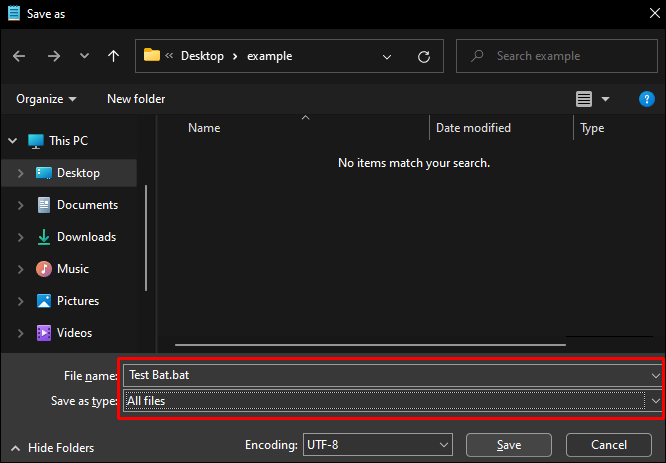 Suchen Sie die Datei und öffnen Sie sie, um sie zu testen. Sie sollten ein Befehlsfenster mit diesem Text sehen: „Hallo und willkommen beim Batch-Scripting! Wenn Sie diesen Text sehen, bedeutet dies, dass Sie erfolgreich eine BAT-Datei in Windows erstellt haben. Tolle Arbeit!”
Suchen Sie die Datei und öffnen Sie sie, um sie zu testen. Sie sollten ein Befehlsfenster mit diesem Text sehen: „Hallo und willkommen beim Batch-Scripting! Wenn Sie diesen Text sehen, bedeutet dies, dass Sie erfolgreich eine BAT-Datei in Windows erstellt haben. Tolle Arbeit!”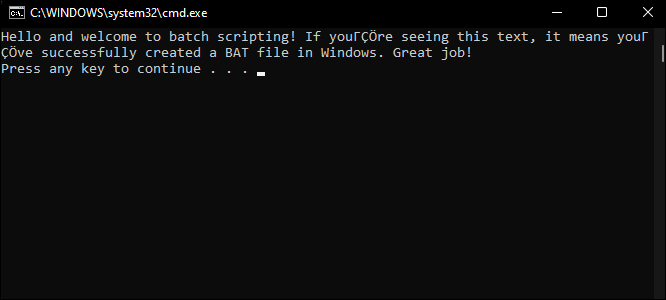
So erstellen Sie eine BAT-Datei, um Dateien zu verschieben
BAT-Dateien können Wird verwendet, um eine oder mehrere Dateien von einem Ordner in einen anderen zu verschieben. Um einen zu erstellen, müssen Sie die richtigen Ordnerpfade finden, die die Übertragung ermöglichen. Befolgen Sie die nachstehenden Anweisungen, um die Ordnerpfade zu finden und zu kopieren:
Suchen Sie den Ordner, aus dem Sie Dateien verschieben möchten, und klicken Sie mit der rechten Maustaste darauf.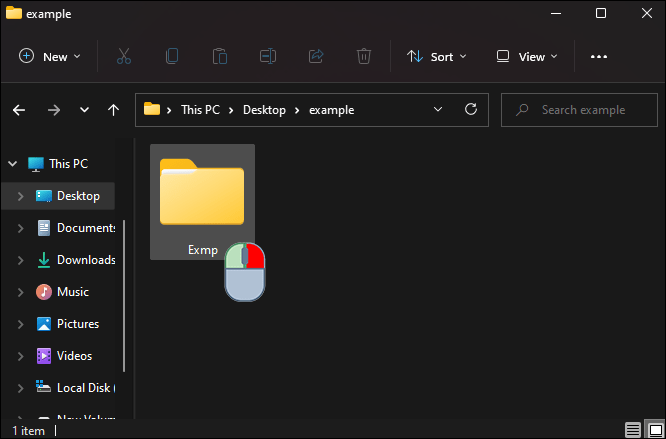 Wählen Sie „Eigenschaften.“
Wählen Sie „Eigenschaften.“
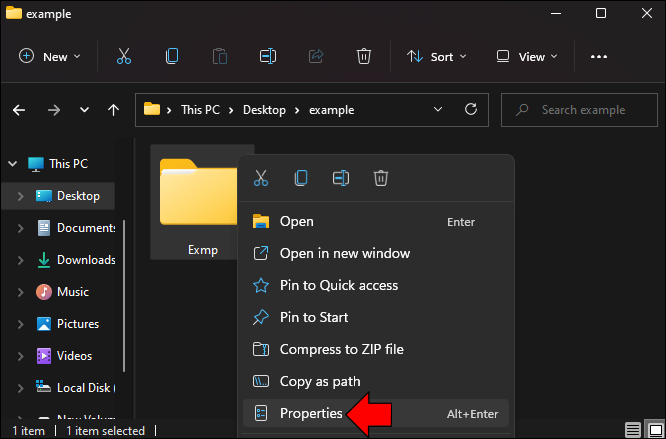 Kopieren Sie den Text auf der rechten Seite von”Location”. Beispiel:”C:\Users\User”.
Kopieren Sie den Text auf der rechten Seite von”Location”. Beispiel:”C:\Users\User”.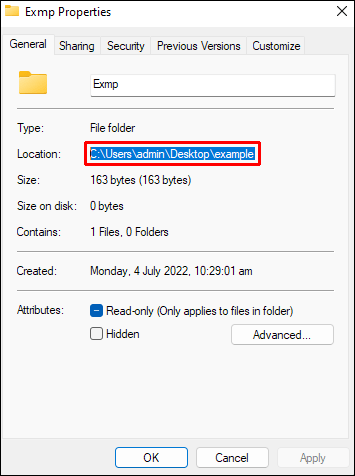 Öffnen Sie die Notepad-App und fügen Sie den Text ein.
Öffnen Sie die Notepad-App und fügen Sie den Text ein.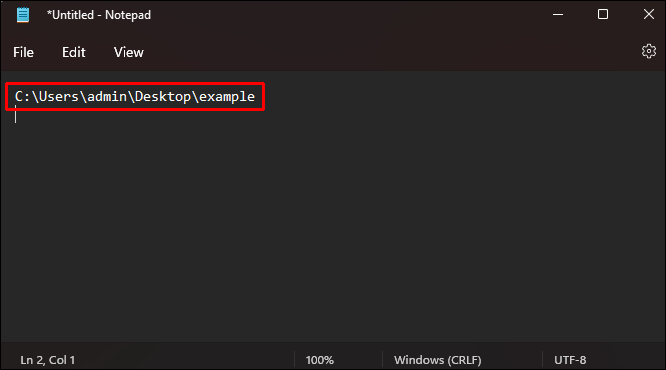 Suchen Sie den Zielordner und klicken Sie mit der rechten Maustaste darauf.
Suchen Sie den Zielordner und klicken Sie mit der rechten Maustaste darauf.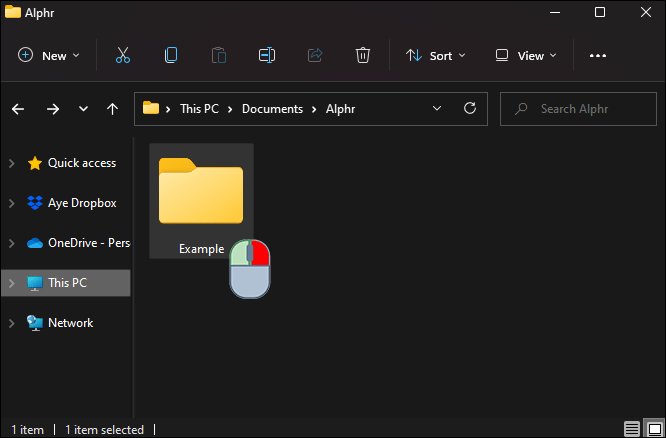 Wählen Sie”Eigenschaften”aus.”
Wählen Sie”Eigenschaften”aus.”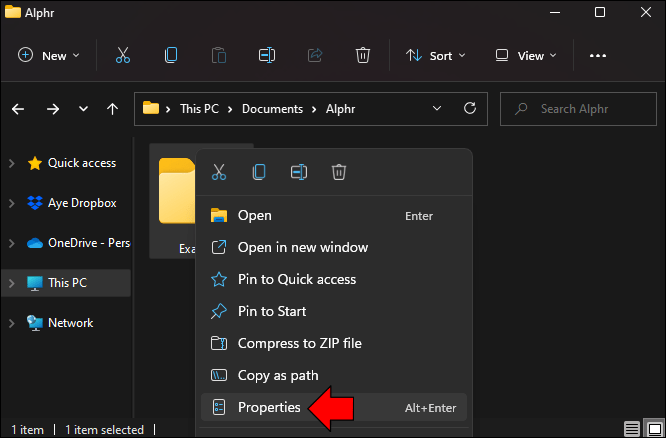 Kopieren Sie den Text neben”Standort”. Beispiel: „C:\Benutzer\Benutzer\Desktop“.
Kopieren Sie den Text neben”Standort”. Beispiel: „C:\Benutzer\Benutzer\Desktop“.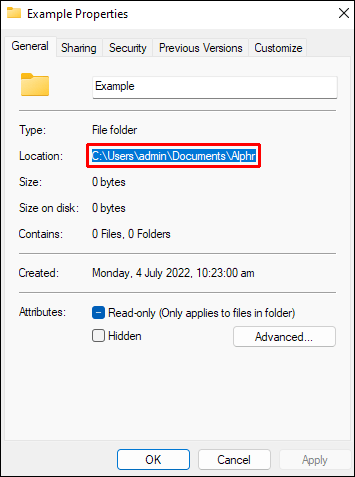 Fügen Sie den Text unter dem Speicherort des Quellordners ein.
Fügen Sie den Text unter dem Speicherort des Quellordners ein. 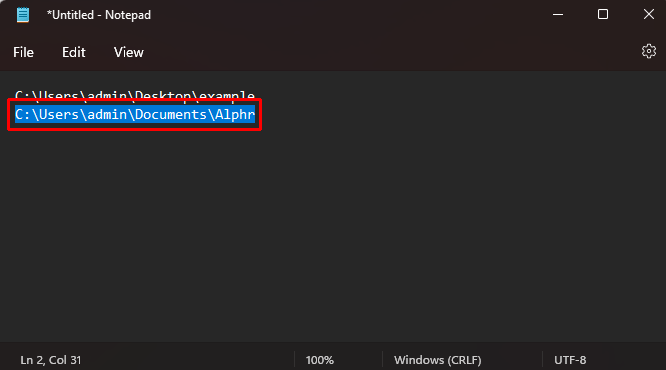
Jetzt, da Sie die Ordnerpfade haben, ist es an der Zeit, die Datei zu erstellen:
Geben Sie die folgenden Text in Notepad:
“@ECHO OFF
move Source-Path*.* Destination-Path“.
Source-Path ist der Speicherort des Quellordners, während Destination-Path der Speicherort des Zielordner. Denken Sie daran, dass Sie, wenn ein Teil des Pfads eines Ordners zwei oder mehr Wörter enthält, diesen Teil in Anführungszeichen setzen müssen.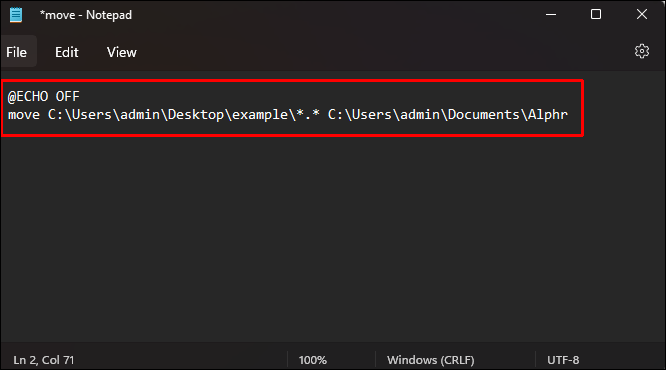 Drücken Sie auf „Datei.“
Drücken Sie auf „Datei.“
Wählen Sie „Speichern unter.“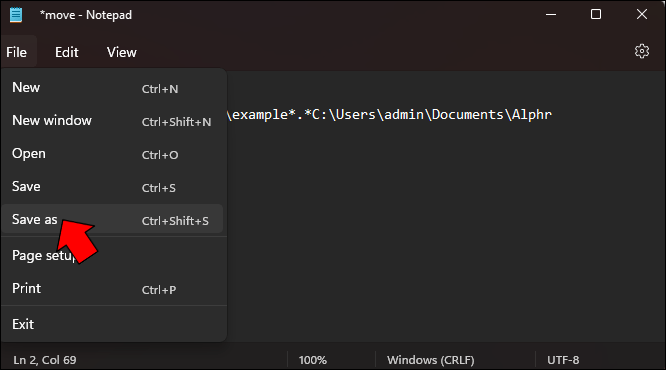 Benennen Sie die Datei und speichern Sie sie am gewünschten Ort. Achten Sie bei der Benennung der Datei darauf, am Ende „.bat“ einzufügen, z. B. „move.bat“. Wählen Sie außerdem „Alle Dateien“ neben „Dateityp“ aus.
Benennen Sie die Datei und speichern Sie sie am gewünschten Ort. Achten Sie bei der Benennung der Datei darauf, am Ende „.bat“ einzufügen, z. B. „move.bat“. Wählen Sie außerdem „Alle Dateien“ neben „Dateityp“ aus.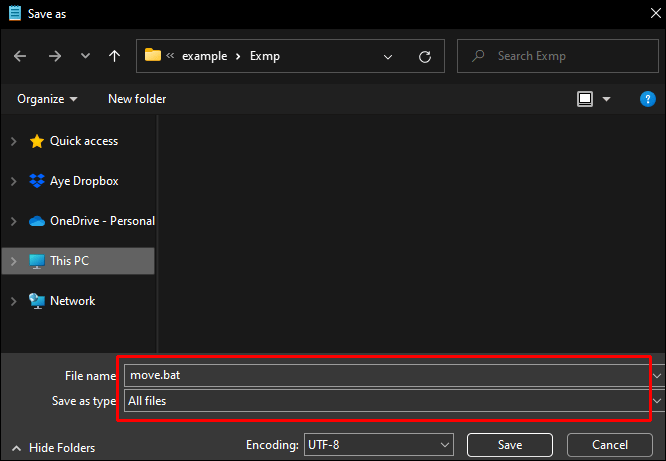 Öffnen Sie die BAT-Datei, und die Dateien aus dem Quellordner werden automatisch in den Zielordner verschoben.
Öffnen Sie die BAT-Datei, und die Dateien aus dem Quellordner werden automatisch in den Zielordner verschoben.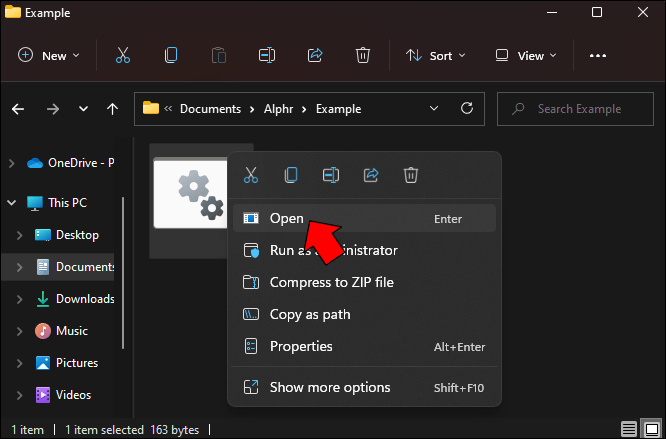
So erstellen Sie eine BAT-Datei zum Ausführen eines Befehls
Mit BAT-Dateien können Sie zahlreiche Befehle ausführen. Sie müssen lediglich die richtige Syntax für den Auftrag finden, den Sie ausführen möchten. Hier sind einige der beliebtesten:
DEL – Dieser Befehl löscht Dateien.REN – Dieser Befehl benennt Dateien und Verzeichnisse um.TIME – Dieser Befehl zeigt die Zeit an oder stellt sie ein.CHKDSK – Dieser Befehl scannt die Festplatte auf mögliche Probleme.EXPAND – Dieser Befehl extrahiert Dateien aus komprimierten Dateien.
Probieren wir den Befehl zum Löschen einer Datei aus. So verwenden Sie es:
Öffnen Sie Notepad.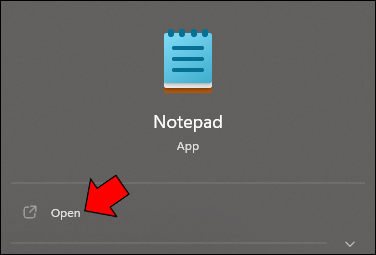 Geben Sie den folgenden Text ein:
Geben Sie den folgenden Text ein:
“@ ECHO OFF
DEL [Dateiziel und Name]”.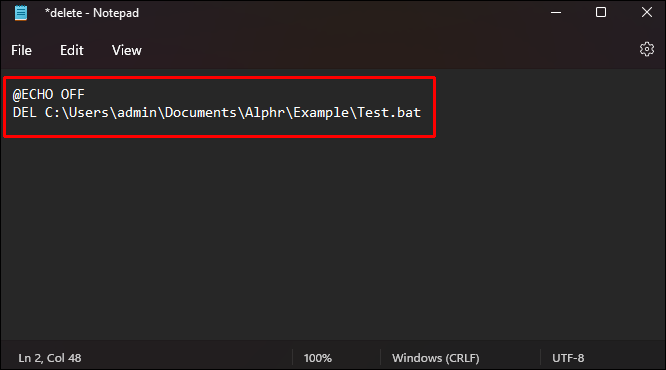 Wählen Sie „Datei“ aus.“
Wählen Sie „Datei“ aus.“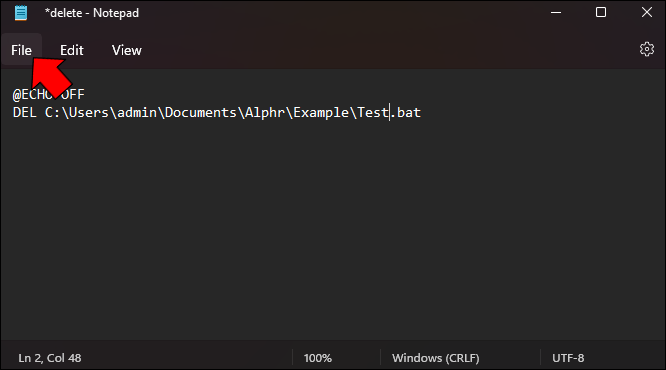 Wählen Sie „Speichern unter.“
Wählen Sie „Speichern unter.“
Benennen Sie die Datei und speichern Sie sie. Geben Sie beim Benennen der Datei „.bat“ am Ende ein; Andernfalls funktioniert der Befehl nicht. Benennen Sie die Datei beispielsweise „delete.bat“. Wählen Sie „Alle Dateien“ neben „Dateityp“ aus.“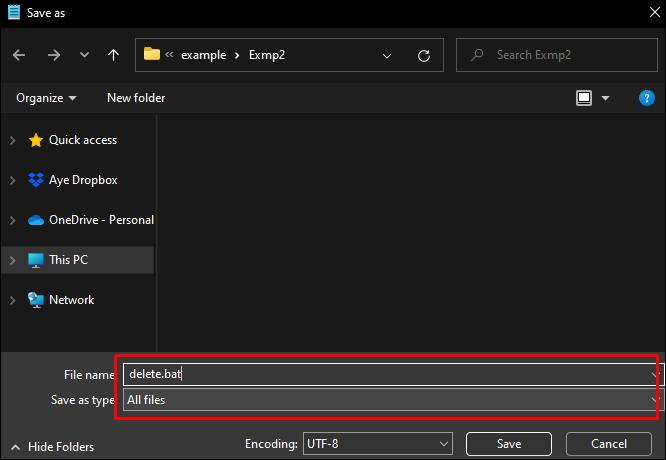 Führen Sie die BAT-Datei aus, und die Datei, deren Ziel und Name Sie eingegeben haben, wird automatisch gelöscht.
Führen Sie die BAT-Datei aus, und die Datei, deren Ziel und Name Sie eingegeben haben, wird automatisch gelöscht.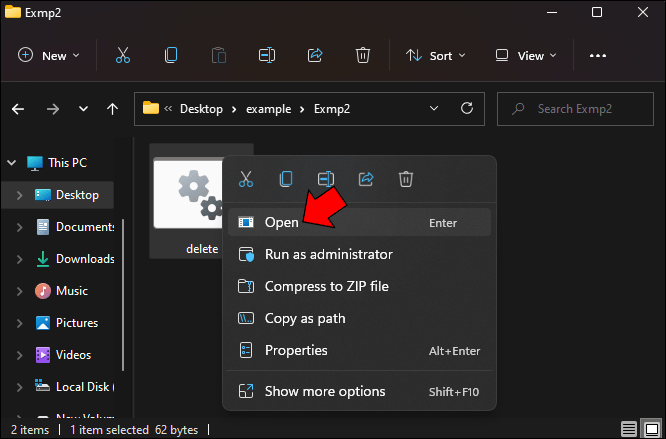
So erstellen Sie eine BAT-Datei zum Kopieren von Dateien
Mit einer BAT-Datei können Sie Dateien von einem Ordner in einen anderen kopieren und einfügen. Wie beim Verschieben von Dateien müssen Sie den Speicherort der Datei kennen, wenn Sie möchten um sie zu kopieren und einzufügen. Gehen Sie wie folgt vor:
Suchen Sie die Datei, die Sie kopieren möchten, und klicken Sie mit der rechten Maustaste darauf.
Wählen Sie „Eigenschaften“ und kopieren Sie den Speicherort der Datei.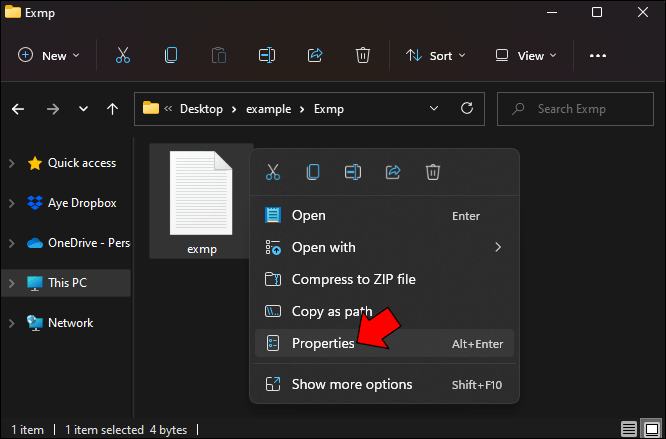 Wiederholen Sie die Schritte, um den Speicherort des Ziels zu speichern Ordner.Öffnen Sie Notepad.
Wiederholen Sie die Schritte, um den Speicherort des Ziels zu speichern Ordner.Öffnen Sie Notepad.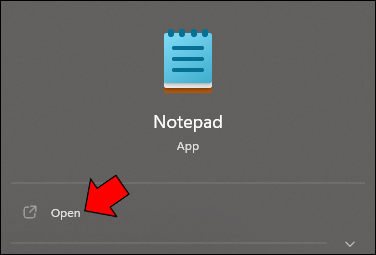 Geben Sie die folgenden Zeilen ein:
Geben Sie die folgenden Zeilen ein:
“ECHO OFF
copy [source] [Ziel]”.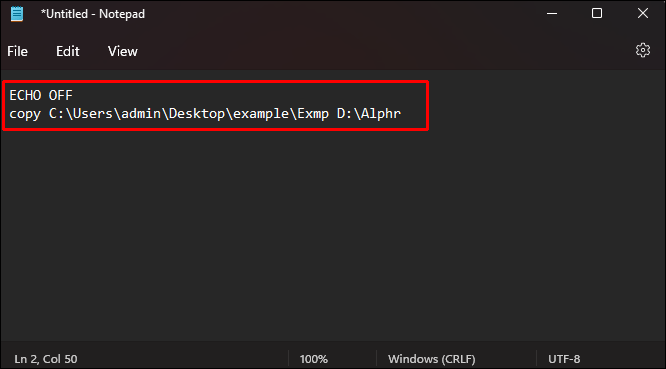 Wählen Sie „Datei“ aus.“
Wählen Sie „Datei“ aus.“
Wählen Sie „Speichern unter.“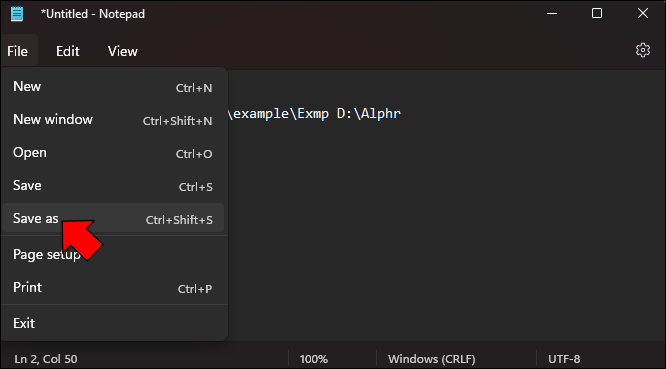 Benennen Sie die Datei und speichern Sie sie in einem Ihrer Ordner Auswahl. Die richtige Benennung der Datei ist entscheidend für die erfolgreiche Erstellung einer BAT-Datei. Verwenden Sie „.bat“ am Ende des Dateinamens, da es ohne es nicht funktioniert. Beispiel: „copy.bat“. Wählen Sie „Alle Dateien“ neben „Dateityp“ aus.
Benennen Sie die Datei und speichern Sie sie in einem Ihrer Ordner Auswahl. Die richtige Benennung der Datei ist entscheidend für die erfolgreiche Erstellung einer BAT-Datei. Verwenden Sie „.bat“ am Ende des Dateinamens, da es ohne es nicht funktioniert. Beispiel: „copy.bat“. Wählen Sie „Alle Dateien“ neben „Dateityp“ aus.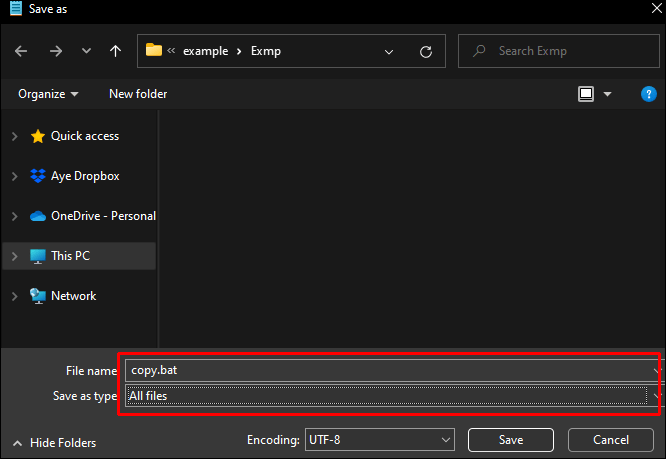 Öffnen Sie die Datei und die Datei, deren Speicherort Sie eingegeben haben an das gewünschte Ziel kopiert werden.
Öffnen Sie die Datei und die Datei, deren Speicherort Sie eingegeben haben an das gewünschte Ziel kopiert werden.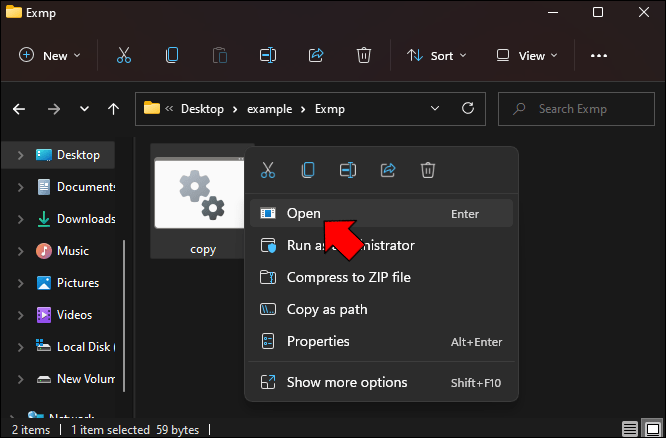
So erstellen Sie eine BAT-Datei, um ein Netzlaufwerk zuzuordnen
Wenn Sie eine BAT-Datei erstellen möchten, um ein Netzlaufwerk zuzuordnen, befolgen Sie die nachstehenden Anweisungen:
Öffnen Sie das Startmenü, beginnen Sie mit der Eingabe von „Notepad“ und öffnen Sie es.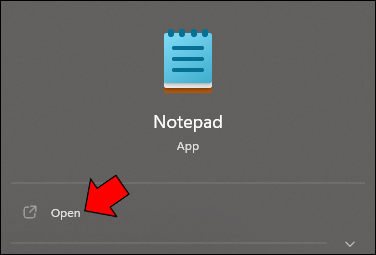 Geben Sie die folgenden Zeilen ein:
Geben Sie die folgenden Zeilen ein:
“ECHO Create new [drive letter] drive mapping
@net use [drive letter]:\Network path/persistent: ja
:e xit
@pause”.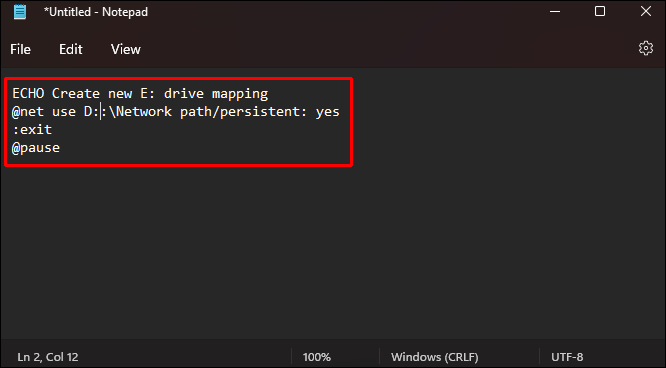 Wählen Sie „Datei“ aus.“
Wählen Sie „Datei“ aus.“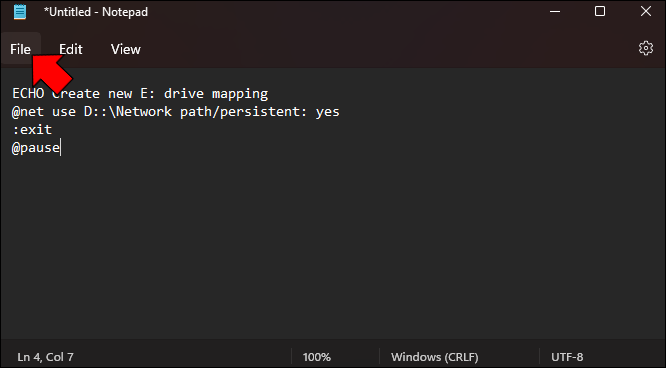 Klicken Sie auf „Speichern unter.“
Klicken Sie auf „Speichern unter.“
Bat-Datei benennen und im gewünschten Ordner speichern. Stellen Sie sicher, dass Sie am Ende „.bat“ eingeben, zum Beispiel: „map.bat“. Wählen Sie dann „Alle Dateien“ neben „Dateityp“ aus.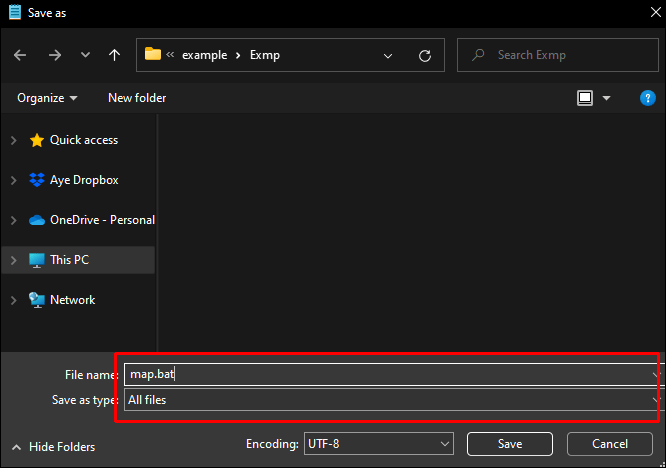 Führen Sie die Datei aus und Ihre Netzlaufwerk wird automatisch zugeordnet.
Führen Sie die Datei aus und Ihre Netzlaufwerk wird automatisch zugeordnet.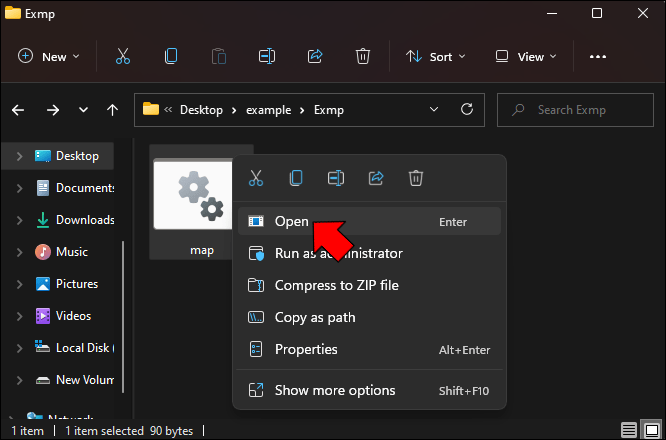
Sparen Sie Zeit mit BAT-Dateien
BAT-Dateien sind spezielle Dateitypen, die verschiedene Befehle enthalten, die ohne Benutzereingaben ausgeführt werden können. Sobald Sie eine Datei mit einer bestimmten Reihenfolge erstellt haben, müssen Sie sie nur öffnen, um diesen Befehl auszuführen. Obwohl das Erstellen von BAT-Dateien zunächst überwältigend und verwirrend erscheinen mag, wird es viel einfacher, wenn Sie etwas Übung haben.
Verwenden Sie häufig BAT-Dateien? Was benutzt du am häufigsten? Teilen Sie uns dies im Kommentarbereich unten mit.
Haftungsausschluss: Einige Seiten dieser Website können einen Affiliate-Link enthalten. Dies wirkt sich in keiner Weise auf unsere Redaktion aus.